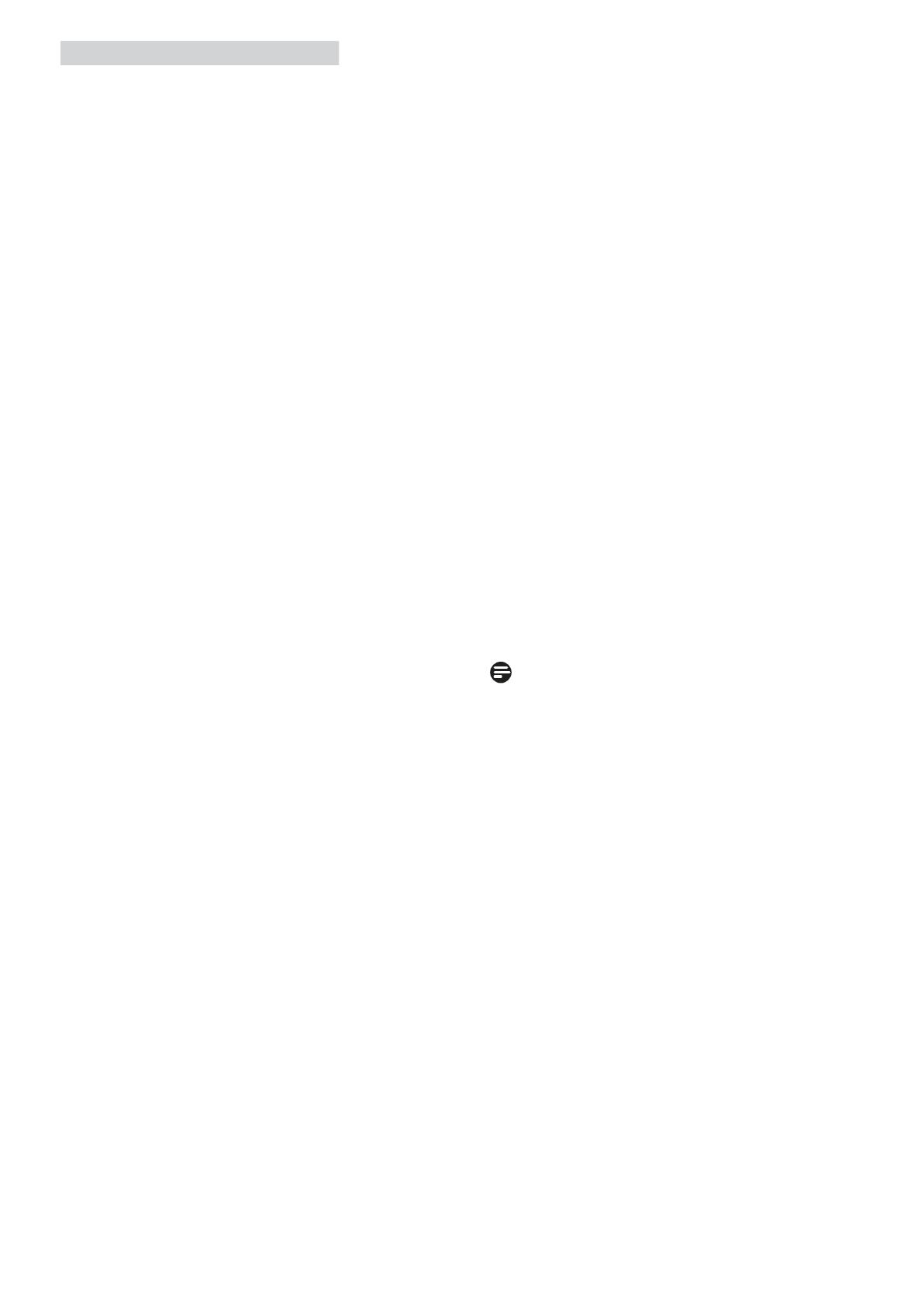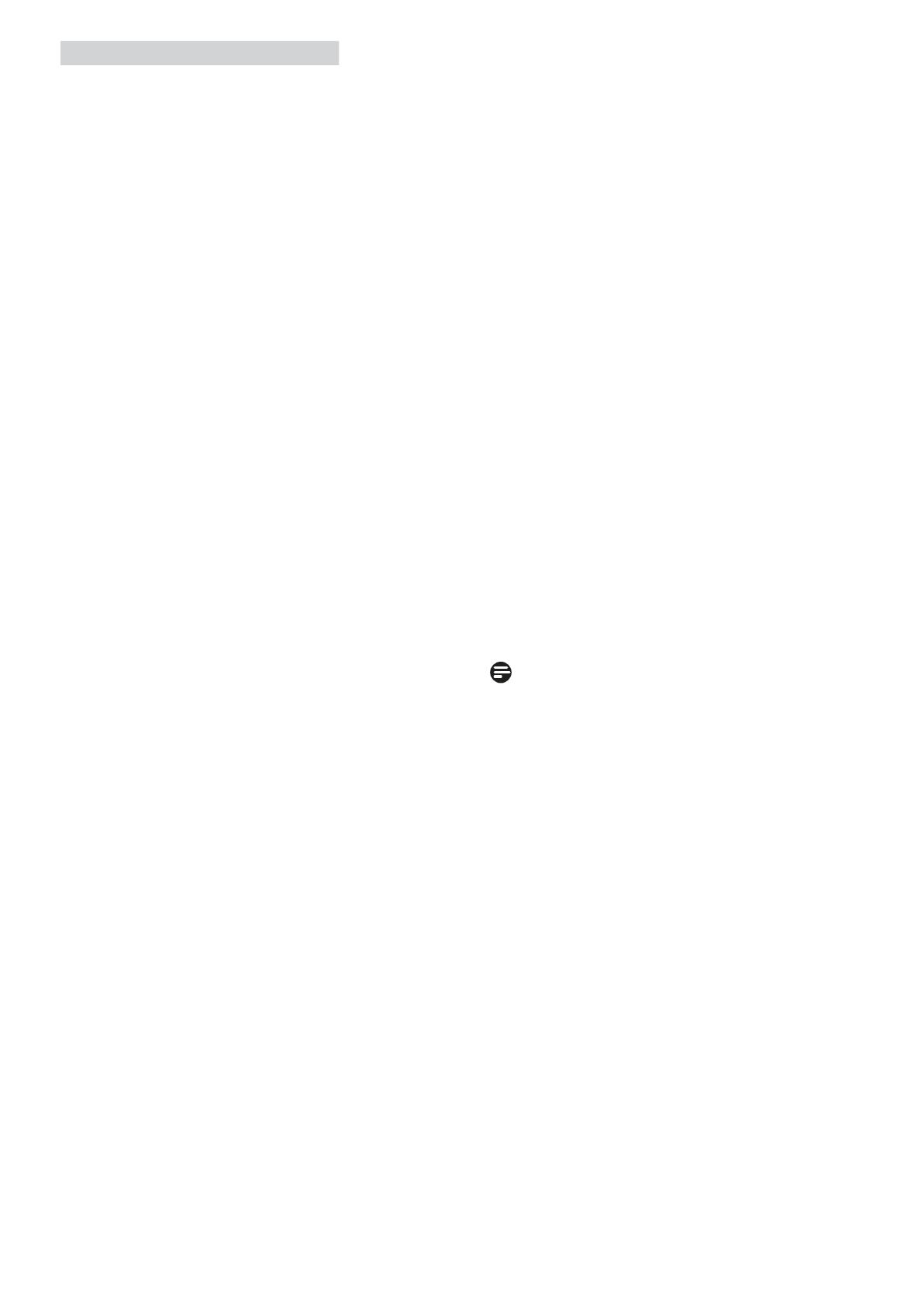
26
. Atendimento ao Cliente e Garanti
ser seleccionada no Windows
®
Control Panel (Painel de controlo
do Windows
®
) na opção “Display
properties” (Propriedades de
visualização).
P5: E se me perder ao fazer ajustes
no monitor?
Resp.: Prima o botão OK e depois
escolha “Reset” (Repor) para
repor as predenições de fábrica.
P6: O ecrã LCD é resistente a riscos?
Resp.: De uma forma geral,
recomendamos que o ecrã não
seja sujeito a choques excessivos
e que esteja protegido contra
objectos aados ou pontiagudos.
Ao manusear o monitor,
certique-se de que não exerce
qualquer pressão ou força sobre
a superfície do ecrã. Isso poderá
invalidar a garantia.
P7: Como devo limpar a superfície
do ecrã LCD?
Resp.: Para uma limpeza normal, use
um pano macio e limpo. Para
uma limpeza mais aprofunda, use
álcool isopropilo. Não use outros
solventes tais como, álcool
etílico, etanol, acetona, hexano,
etc.
P8: Posso alterar a denição de cor
do monitor?
Resp.: Sim, pode alterar a denição de
cor utilizando o menu OSD tal
como se descreve a seguir,
Prima “OK” para mostrar o menu
OSD (menu apresentado no ecrã)
Prima a “Down Arrow” (Seta para
Baixo) para seleccionar o item
“Color” (Cor) e depois prima “OK”
para aceder às respectivas opções.
Estão disponíveis as três opções
seguintes.
1. Color Temperature (Temperatura
da cor): As seis opções
disponíveis são: 5000 K, 6500 K,
7500 K, 8200 K, 9300 K e 11500
K. Se escolher a opção 5000
K as cores mostradas são mais
“quentes”, com uma tonalidade
avermelhada, enquanto que uma
temperatura de 11500K produz
cores mais “frias com uma
tonalidade azulada”.
2. sRGB: Esta é uma denição
padrão que garante o correcto
intercâmbio de cores entre
dispositivos diferentes (por
exemplo, câmaras digitais,
monitores, impressoras, scanners,
etc.).
3. User Dene (Denição pelo
utilizador): O utilizador pode
escolher a predenição da cor
através do ajuste das cores
vermelha, verde e azul.
Nota
Medição da cor da luz emitida por um
objecto durante o seu aquecimento.
Esta medição é expressa através de
uma escala absoluta, (graus Kelvin).
As temperaturas em graus Kelvin mais
baixas como a 2004 K apresentam
uma tonalidade avermelhada; as
temperaturas mais altas como a 9300
K apresentam uma tonalidade azulada.
Uma temperatura neutra resulta na cor
branca, sendo o valor de 6504 K.
P9: Posso ligar o monitor LCD a
qualquer PC, estação de trabalho
ou Mac?
Resp.: Sim. Todos os monitores
da Philips são totalmente
compatíveis com PC, Mac e
estações de trabalho padrão.
Pode ter de usar um adaptador
para ligar o monitor ao
sistema Mac. Contacte o seu